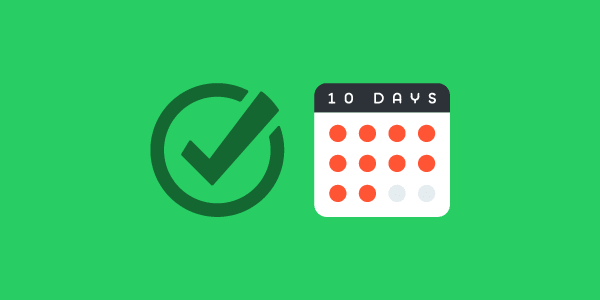
你已经决定了要试用一下Nozbe。 你已经完成了注册并已经将这款应用下载到了你的计算机或智能手机上… 我们对此感到非常高兴! 你也会如此的! 继续往下看可遵照一些技巧将你的办事效率引领至全新水平。 现在就让我们开始吧!
第1天: 清空你的思绪
你一下子思虑并试图记住过多不同的事情 — 这样做是没什么好处的。 这会惹人恼火且引发焦虑。 而清空你的思绪能有助于摒除杂念,并且将所有那些咄咄逼人的详情放入你自己的效率提升系统中 — 这也是Nozbe介入的时候。 你现在需要将你的首批条目添加到你的收件箱(左侧菜单第二个标签页)。
✅ 执行事项: 通过使用你收件箱视图中的"+“按钮,对你当前心里想的一切事情,按照其出现的任意次序进行添加。 无论你当前思虑着什么,你都可以记录下来 — 无论这些事情是琐碎的问题,还是宏伟的战略目标都无关紧要。 你可以一个接一个地逐行写下一切。 给你自己大约15到30分钟来做这件事。
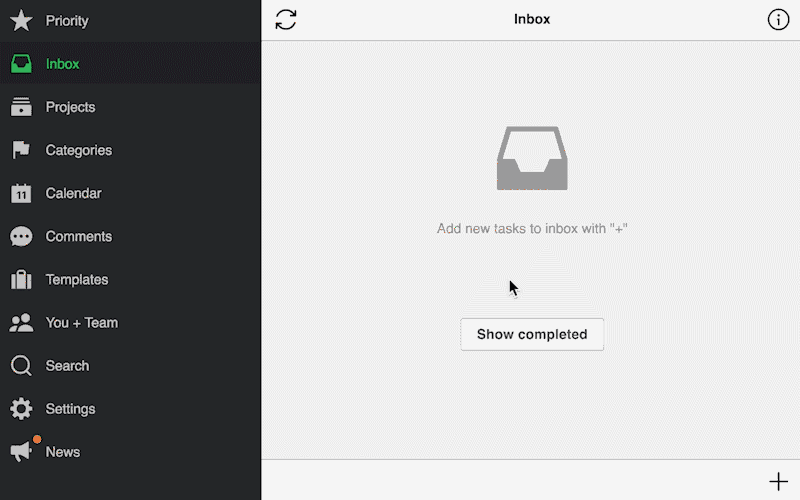
Nozbe的收件箱的最大优势之一就是你可以一直随身带着它。 你可以使用你的任意一个设备来将任务添加到该收件箱 — 无论它是智能手机,平板还是计算机。 你可以通过快速键盘快捷方式或几下简单的点击,使用语音指令等等来添加任务(点此了解更多有关这方面的内容)。
第2天: 对任务进行整理和加权重
在你清空了思绪并将一切放入了你的收件箱之中以后,你将拥有一份长度非常之长的随机任务列表。 现在,你需要清空你的收件箱。 请遍历这份列表,看一下这些任务中是否存在如下情况:
- 其中的一些可以被删除 (因为一旦将它们记录下来,那它们似乎就没那么重要了),
- 其中的一些是相关的 (例如它们是实现同样目标的多个步骤),
- 其中的一些非常重要,需要尽快完成 (它们会成为你的优先级),
- 其中的一些能够或应该由别人完成 (你之后会将它们委派给你的团队伙伴们,伙伴们或家庭成员),或者
- 其中的一些非常复杂 (它们会成为你的项目)。
✅ 执行事项: 删除那些你根本不想将时间花在上面的任务。 为此,你需要进入任务详情,使用右下角的”…“图标。 在这儿你会找到"删除"选项。
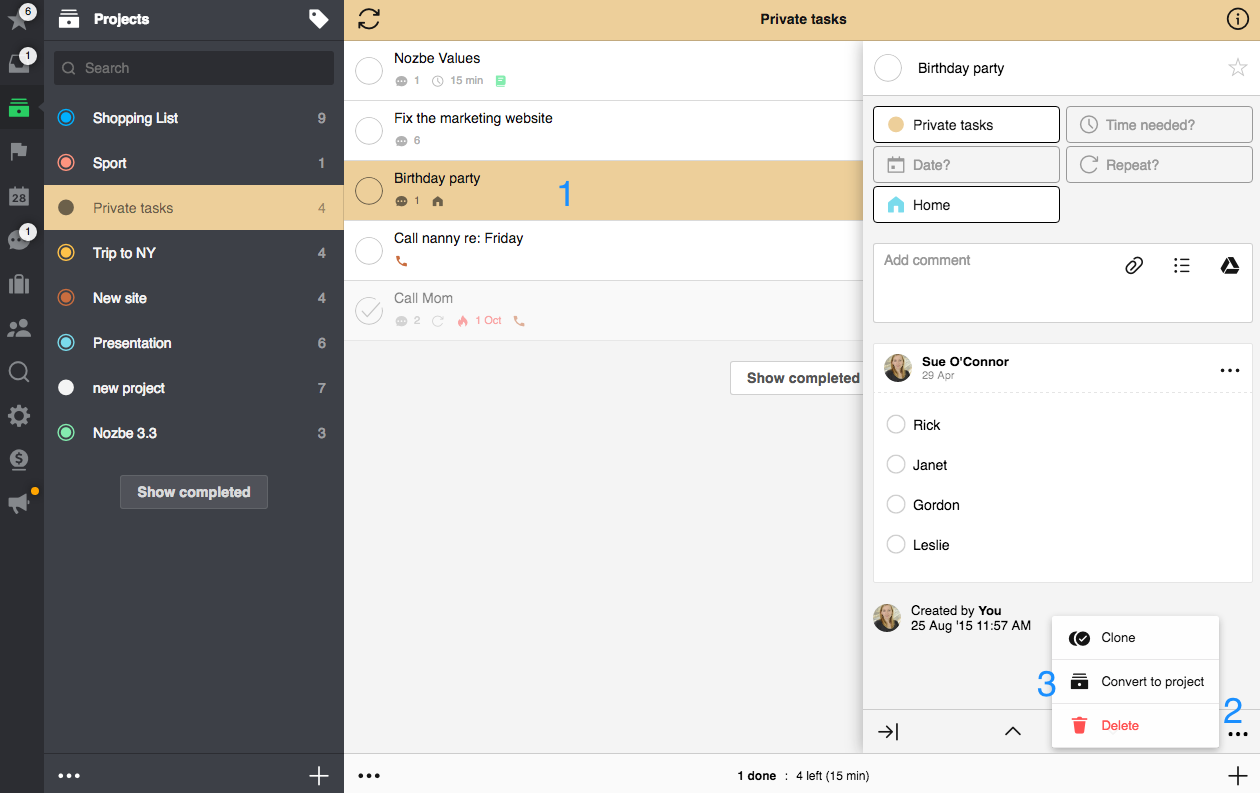
✅ 现在看一下涉及同样的目标/主题的任务以及那些看上去很复杂的任务 — 你将需要为这些条目创建项目。
✅ 在Nozbe中创建项目的一种方式是从左手边的菜单中选择[项目]。 一旦切换至此,就可以使用”+“按钮来开建一个新项目,然后输入项目名称并点击"创建” (暂时忽略弹出窗口中出现的所有选项)。
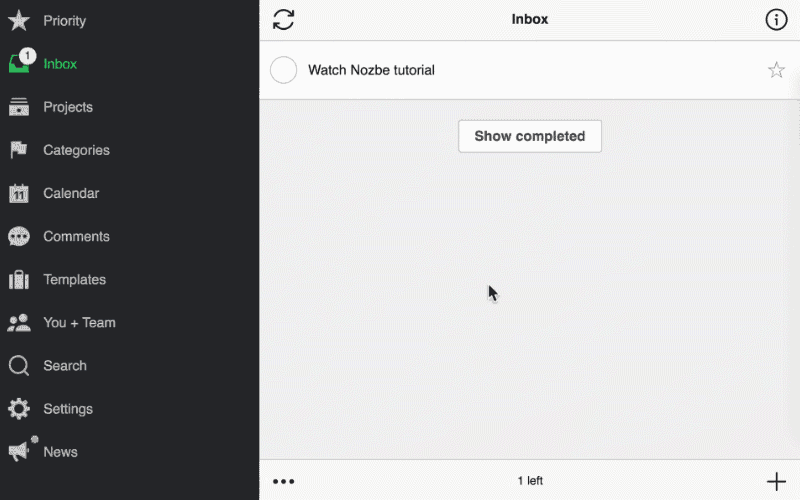
项目的名称应反映其目标。 你可以坚持使用属于项目目标的名词类的简短描述,比如,姐姐的生日,法国度假时等等。
✅ 为了完成你今天的"Nozbe任务",你需要创建几个代表你的主要职业目标和个人目标的项目,同时还要将你收件箱中的任务移至其中。 为了将你收件箱中的一个任务移至某个项目,请点击任务详情中的[收件箱]按钮来打开项目选择器,接着选择你选取的用来将任务移往的那个项目。
第3天: 对你的项目做出计划
你拥有一个空收件箱(因为你将所有的任务都做了删除或移进适当的项目这样的处理),一份代表着你的数个目标的项目的列表,还有几个任务位于这些项目的其中一些之中。 准确地说: 项目是指需要不止一个步骤才能完成的任何事情。 因此,每一个复杂的执行事项都是一个项目 — 你的目标也就成为了项目。
✅ 话虽如此,还是让我们将那些添加到了你的收件箱的任务,还有那些太过复杂以至于不能单单算作任务的任务转换为项目。 这种操作非常简单。 你只需打开任务,接着打开其详情,使用"…“按钮。 现在请从下拉列表选择"转换为项目"选项。 这样就成了!
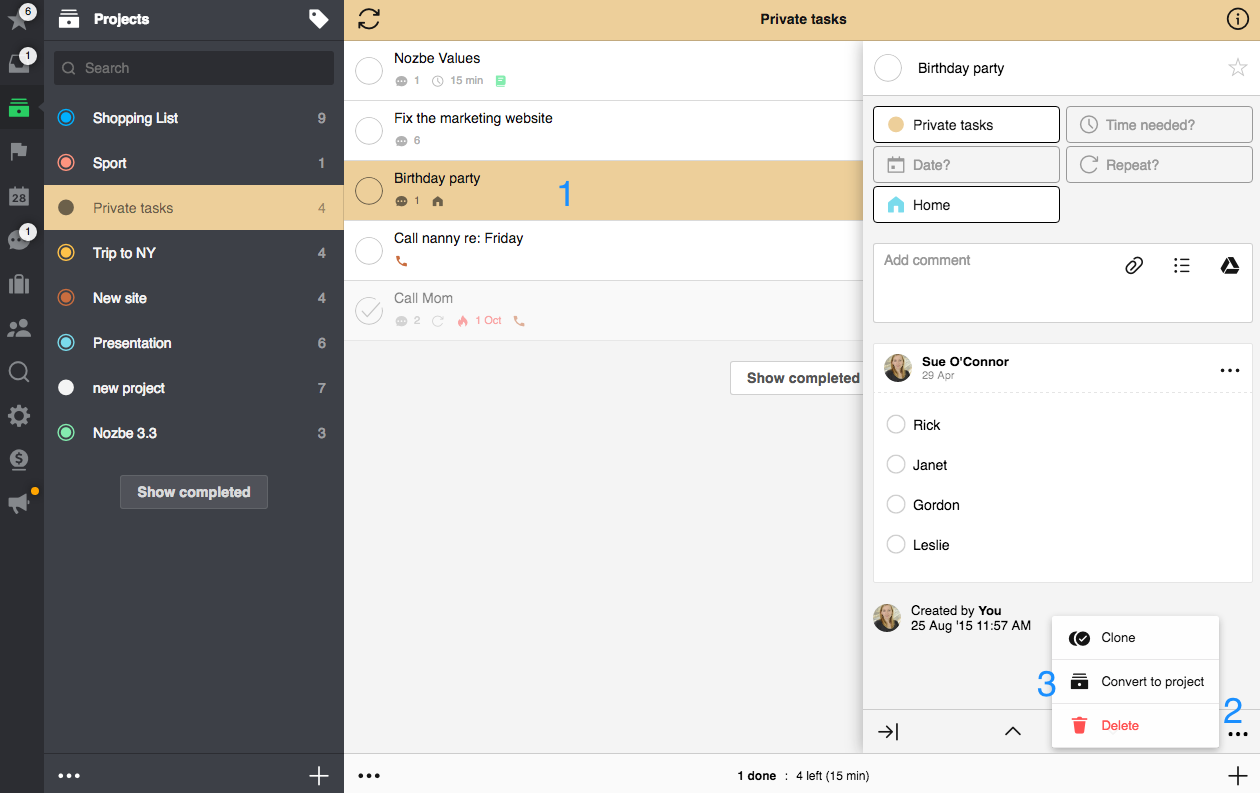
很可能你在做"清空你的思绪"练习期间写下的那些任务不会令你的项目得到完成,也不会令它们做好发挥作用的准备。 我建议你今天通过为项目添加更多具体任务来专注于对它们做出计划。
✅ 执行事项: 通过从左手边栏选择"项目"进入你的项目列表。 选择你想要着手进行的项目,添加更多完成它所需的步骤。 为了将任务添加给你的项目,可使用[项目]视图右下角的”+“按钮。
说明: 项目有两种类型: (1) 以目标为导向的项目,这种项目拥有具体目标,能被彻底完成,例如,“购买冰箱”,还有一种是(2) 不断发展的项目,这种项目永远不会被完成,因为它们是各式各样的任务或是涉及特定方面的活动,例如"博帖点子”。
看一下如下这些项目模版可使你对于什么是你可能想要开建的以目标为导向的项目有所启发:
下面给出的是一些关于你可能需要的不断发展的项目是什么的想法:
- 市场营销
- 家庭预算
- 博帖点子
- 财务
如果你是律师,保险代理,医生或私人教练,那么你可能会考虑为你的每一位客户/病人都创建独立的项目,以此来将所有与之相关的信息,病程记录,会议和文档都保存在一个地方。
第4天: 任务参数
正如你多半儿已经注意到的,任务不仅仅是带有名称的线条而已。 每个任务都拥有如下某一个参数:
- 日期 - 也就是截止期限 - 用于安排完成日期和时间,
- 所需时间 - 用于包含在你的每天日程中的对某个具体任务预期的工作量,
- 责任人 - 为了让你的朋友们或团队伙伴们帮你忙儿,
- 项目 - 为了将任务分配给项目,
- 类别 - 为了将某些任务分组在一起,以便更快速地完成它们,还有
- 评论 - 为了能够跟踪任务详情,记录进度以及与从事此任务的其他人进行沟通。
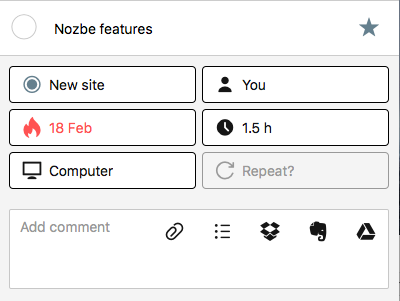
✅ 执行事项: 遍历你拥有的所有任务,看一下你是否想为自己任务中的任何一个设置日期参数或所需时间参数。 为那些具有时效性的任务添加日期参数;如果你想很好地安排自己的一天以及想知道每个任务会花去你多少时间,那你就设置所需时间参数。 如果你决定将一个项目中的任务移至另一个项目,那你就使用"项目"参数按钮。
明天以后你就会关注其它的参数。 请记住,你依然可以为自己的项目添加任务,在Nozbe收件箱中记录下你的点子和想法。
不过还请记得你的收件箱不是存储你任务的地方。 我们推荐你通过将任务整理进适当的项目或删除那些你不会去处理的任务来对你的收件箱做每天清零操作。
第5天: 任务评论和任务附件
正如我们昨天学习到的,每个任务都拥有评论栏。 评论栏是与你的团队伙伴们进行讨论的地方。 如果你目前在独自使用Nozbe,那么这个地方用于添加任务详情和进度记录再合适不过了。
✅ 执行事项: 为你的任务逐个添加评论。 如此一来,当你在之后的任何时候重新回到此处时,完成任务所需的全部信息就都有了。 要想添加文本评论,你只需点击/轻按评论栏开始输入即可。
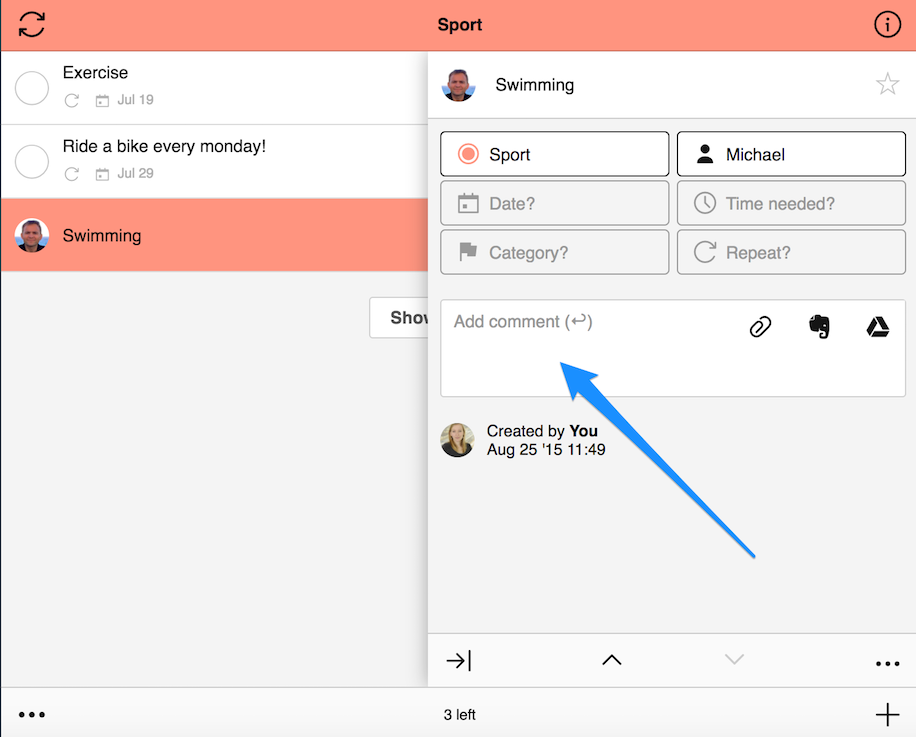
有时候,为了将罗列活动做到最佳,你就需要项目和任务之间的某种东西 — 拥有小步骤列表的任务。 在Nozbe中,你唯一要做的就是以清单形式添加评论。 这在如下情况中特别有用:
- 任务会需要一点时间,但不会多于几个小时,
- 你清楚自己能在一天后或一口气将任务完成,或者
- 任务由几个你实在不想忘记的步骤组成。
✅ 执行事项: 为你的任务添加一些清单评论。 为此,请在评论栏中选择"清单"选项:
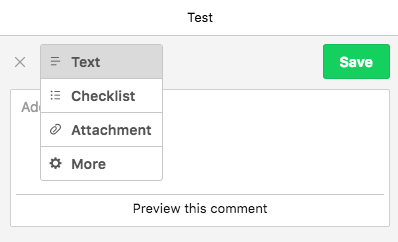
接着,通过将如下步骤输入并敲击"Enter"键或"Return"键将它们添加。
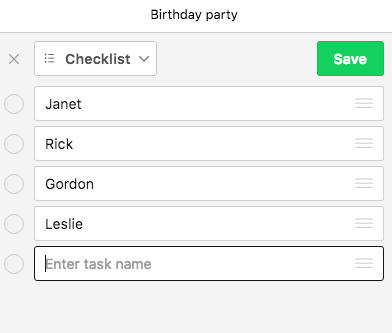
当然,你也可以为你的任务添加附件。
✅ 执行事项: 在有需要的情况下,以文件或图片的形式添加评论 — 只需选择"附件"选项即可。 点击"选择文件"按钮浏览文件,然后将其拖拽至此。
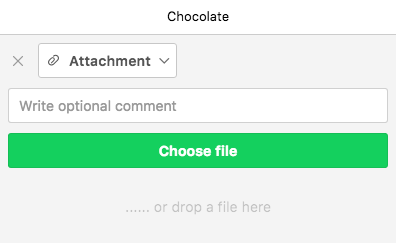
以上是基本评论,对初学者而言应该足够用了。:) 如果你想继续附加第三方文件,则可以查看一下我们的帮助页面。
第6天: 优先级 — 首先应该完成的事情
一旦你将自己的点子,计划还有委托整理进了设置有项目和参数的任务之中,那也到了将它们中的一些完成的时候了,没错吧?:)
✅ 执行事项: 进入你的其中一个项目,看一看该项目的任务列表,考虑一下哪一个能成为优先执行事项,也就是说: 此时此刻,这些任务中有哪一个会使你尽可能快地朝着自己的目标移动? 你选择的那个任务就是你的优先级。 点击该任务旁边的星号不仅会令其在该项目中很显眼,而且也会令其出现在你的[优先级]列表上,这份列表是你的Nozbe指令中心。 对你想要这一周从事的任何别的项目重复这一步骤。
记得不要将所有任务都标记为优先级。 这样做只会对意图有损。 你拥有的全部项目都可以不带任何急迫的优先执行事项。 这完全取决于你想要如何设置优先执行事项。
✅ 执行事项: 通过就位于[任务]列表中的任务名称左侧的圆圈中的✓将你已经完成的那些任务标记为已完成,为的是将它们存档以及获得将事情完成的满足感!:)
第7天: 类别 — 用来分组相似的任务
至此,你已经掌握了添加任务(带有评论,附件和优先级值)以及将它们放入项目的艺术。 不过有一个任务参数我们还没有讨论 — 类别。
虽然你在忙于不同项目中的任务,但你却往往使用相似的工具或工作在类似的环境下执行它们。 这就是类别发挥作用的地方。 下面给出几例:
工具
- “智能手机” (你用自己的手机处理几件不同项目中的不相关事情)
- “计算机” (在计算机上做某些事情有时候比在移动设备上要容易的多)
- “打印机” (多个项目中的某些文件需要打印)
场所
- “在办公场地” (需要在工作时完成的事情)
- “离开家"或"差事” (为了不忘记去邮局,购物,买花等等)
处理任务,时间和其它变量的方式:
- “任何时候” (用于那些不属于最重要事情范围之内的,而且无论你什么时候抽时间处理它们都没问题的任务)
- “紧急” (用于那些需要立即行动的任务)
- “客户名称” (用于那些涉及特殊客户的任务,前提是你不会为你的每位客户都使用具体的项目)
✅ 执行事项: 创建几个会匹配你的工作流的类别。 切换至"类别"视图 (1) ,然后使用"+“图标 (2)。 这时文本输入窗口会出现在列表顶部 (3) - 输入你的类别名称并将其保存。
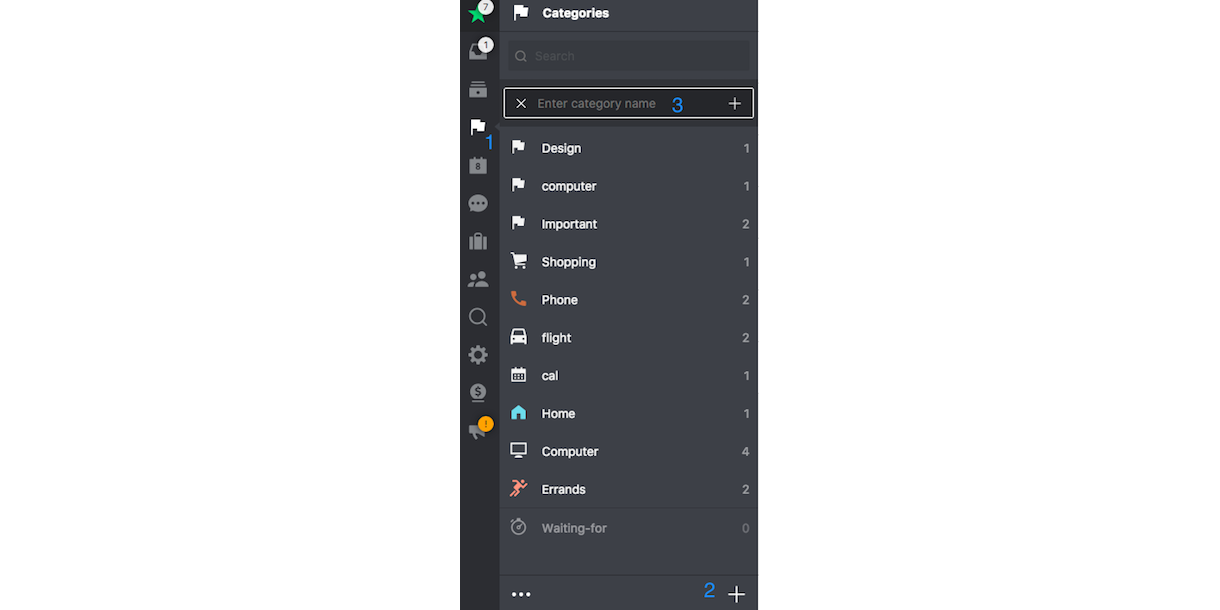
请注意,添加类别还有另一种方式 — 你可以通过我们的帮助页面来了解。
现在,你拥有了几个可帮助你节省时间的类别,这样一来你就不会太频繁地更换事项环境或你的工作过程了。 让我们为你的其中一些任务分配一些类别。
✅ 执行事项: 进入你的任务,从其参数中选择[类别]按钮。 轻按"类别"并从下拉列表选取一个或多个类别。 不要忘记确认你的选择哟!"
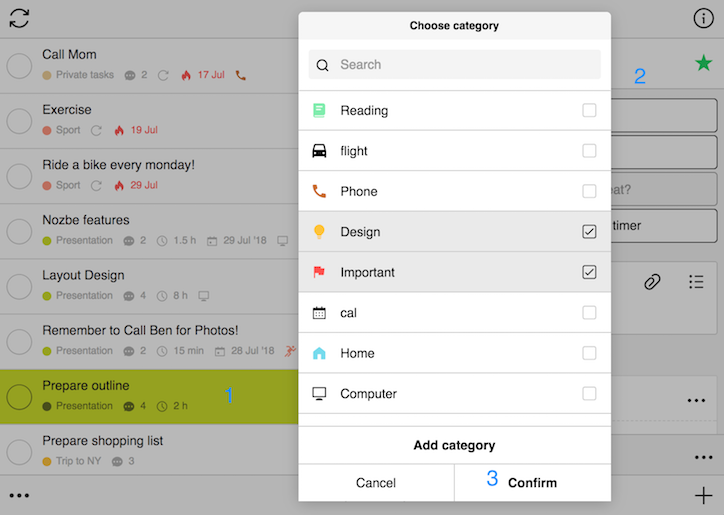
现在如果你想处理涉及客户 X的那些任务,则可以切换至类别列表选取"客户 X"类别。 这时你就会看到分配有此类别的那些任务的列表了。
第8天: 标签 — 用来帮助你组织项目
Nozbe中的扁平化项目列表易于掌握,不过积聚的职责越多,查找具体项目以及分组那些你想要马上就从事的相似项目也就越困难。 这就是标签的用武之地,它们用来分组那些相似项目。
标签的例子:
- “博客"标签,用于涉及运营你的博客的所有项目 (帖子,点子,社交媒体等等)。
- “私人"标签,用来标记你想在离开工作时要看的所有个人项目。
- “无活动"标签,用于你放置那些已经开始了的,但被搁置了一段未指定时间的项目的地方,例如,客户关于是否要推进项目尚未确定,不过你已经为项目准备了一些有用信息。
✅ 执行事项: 创建一"个人"标签并用其标记你所有的私人项目。 首先进入你的其中一个个人项目。 然后通过使用右上角的"i"图标进入该项目的详情。 在这儿你会看到"更改标签"按钮。
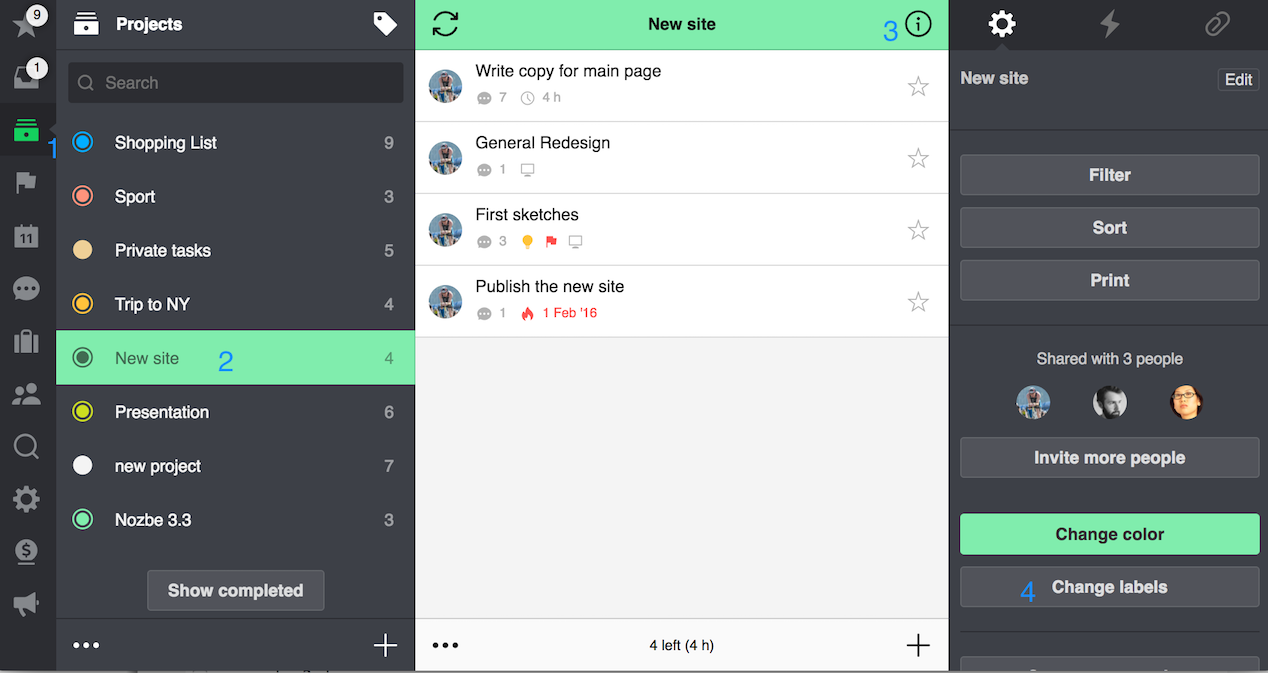
✅ 点此按钮然后选择"新建"按钮。 输入"个人”,通过Enter/Return键将其保存,然后从列表上选择它,并使用"确认"按钮将其添加给项目。 进入别的私人项目,以同样方式将此标签分配给这些项目。
现在,当你只想专注自己的个人事宜或者在你度假期间,你就可以进入自己的"项目"列表,从顶部选择"标签"图标并使用"个人"标签来过滤你的项目列表了。 这样一来,你那些与工作相关的委托就不会在你的闲暇时光里带给你压力了。
第9天: 在Nozbe中进行合作以便完成更多事务
自创立以来,Nozbe已经从个人任务管理器演变成了强大的团队协作平台。 通过我们的应用,沟通和项目管理变得愈加高效。 作为初学者的你,可能首次只想邀请一到两名人员与你一起工作。
✅ 执行事项: 邀请人员加入你的团队。
- 从左侧图标栏进入"团队 + 你"部分。
- 点击团队视图底部的”+“符号。
- 输入你希望邀请的人员的电子邮箱地址并"确认”。
待你接受了确认屏幕之后,该人员就会接收到一则在你的团队内创建Nozbe账户的邀请。
说明: 在你的30天免费试用期间,你想邀请多少人加入你的团队就可以邀请多少人。 一旦你的试用期结束,则可以选择我们的其中一种计划。
从现在起,无论你什么时候想要与自己的合作伙伴一起工作,你都能够轻松地将他们邀请进你的其中一个项目,然后将任务委派给他们,或者让他们为你添加一些任务。
✅ 执行事项: 邀请人员来与你分享项目。 进入你的项目,使用右上角的"i"图标打开信息栏。 现在要做的是:
- 选择"邀请人员"按钮。
- 如果该人员已经在你的团队中了,则可以从列表将他或她选择,然后确认。
- 如果你只想邀请新人员与你分享此特殊项目,则可点击"添加人员”。
- 然后输入他们的电子邮箱地址并敲击Enter/Return键。
- 确认你的决定。
一经你的确认,他们就会收到一封参与进你的项目的电子邮件邀请,并且如果他们已经有了Nozbe账户,那他们就会在[优先级]列表的正上方,看到一个位于图标栏顶部的信封 ✉️图标。
第10天: 回顾
你已经使用了10天的Nozbe了。 你现在知道了如何添加任务,将它们编排进项目以及类别的使用。 你现在知道了如何邀请人员参与进你的项目以便完成更多事务。 你真正的效率提升系统准备就绪了,希望它运转良好。 继续这种方式可更快更好地完成你的项目。
✅ 执行事项: 为了确保万无一失,你需要定期回顾自己的系统。 这种行为被称为每周回顾,你需要持续不断地执行它。
为了学习如何正确有效地执行回顾,你可能需要使用如下这一实用的分步式模版。
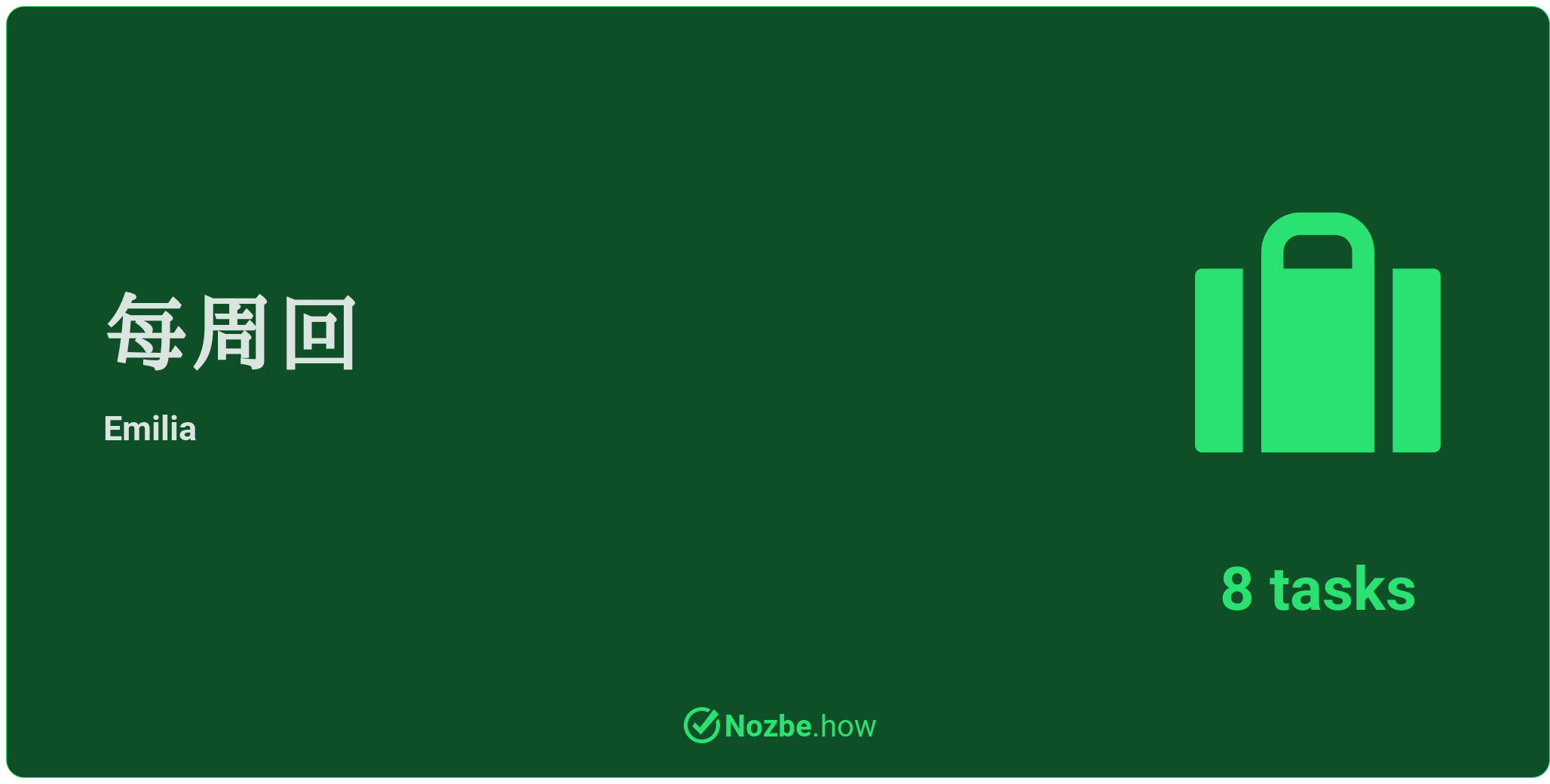
你可以在网页浏览器中使用此模版,或是将其添加到你的Nozbe账户然后另存为你自己的项目。
你已经学到了很多东西,但仍有一些技巧需要看一看
我们在Nozbe中为你准备了大量可学习和可使用的资源。
✅ 首先点此打开一项目模版,该模板带有一些你需要知晓如何利用我们的应用的基础练习和执行事项。
✅ 接下来利用此模版向前推进并开始在实践中对更多选项进行了解。
✅ 每当你对Nozbe的使用感觉"思路不畅"时,还请转至我们的帮助页面,使用搜索窗口来查找会对你采取行动有帮助的信息。
✅ 此外,我们也鼓励你观看此完整视频教程以及遵循“提高工作效率终极10部曲"教程去做。
✅ 如果你需要任何帮助,还请别犹豫,你可通过zhichi@nozbe.com或应用内的联系人表格联系我们亲切的客服团队。
感谢你使用Nozbe,同时也祝你事事如意!:)



